
自動停止するタイマーを設定する方法
そんな時「タイマー機能」さえ設定しておけば、音楽の流しっぱなしを防ぐことができます。音楽だけでなく、NetflixやYouTubeなどの動画視聴アプリにも有効です。
就寝前やリラックスタイムなどに、音楽を流したり動画を見たりしながら横になる人は、ぜひ「タイマー機能」を活用してみてください。
iPhoneでタイマーを設定し「再生停止」する方法
1.はじめに「時計アプリ」を起動します。コントロールセンターから起動すると素早く開けるのでおすすめです。
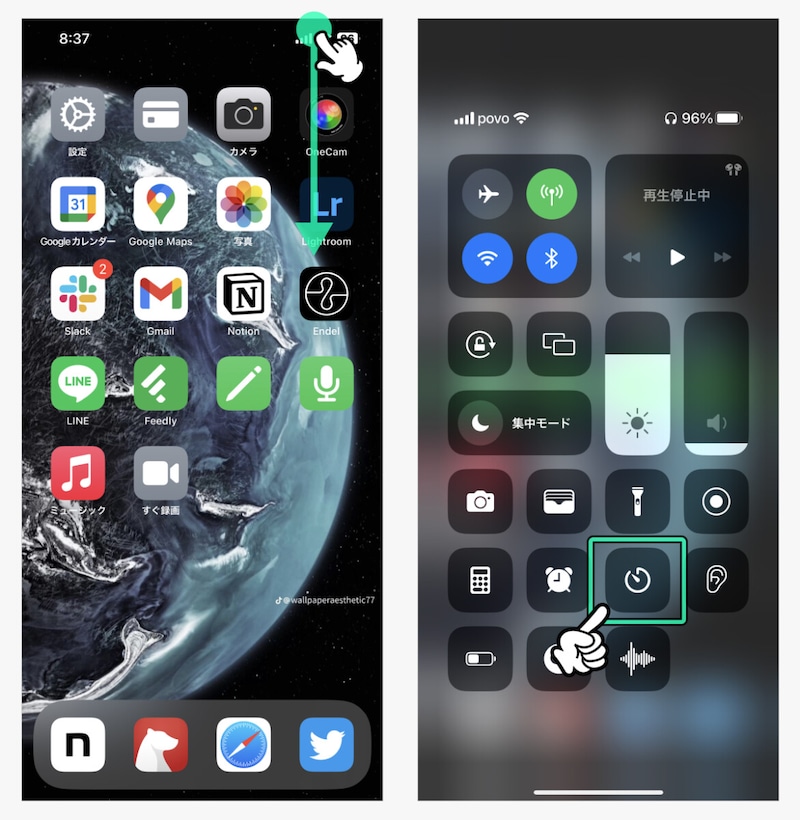
コントロールセンターからタイマーを起動
次に、タイマーの設定画面で「タイマー終了時」の項目をタップ。画面1番下にある「再生停止」を選択します。これで設定は完了です。とても簡単ですよね。
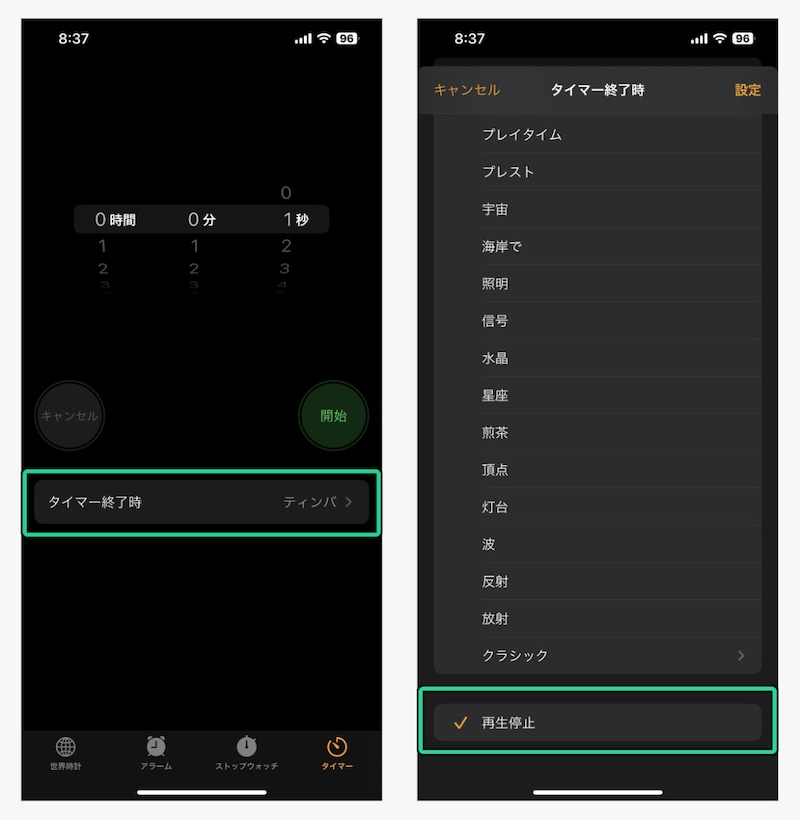
「タイマー終了時」で「再生停止」を選択
「開始」ボタンをタップして、タイマーをスタートさせます。

自動停止するタイマーを設定する方法
設定した時間になると、自動的に再生中の音楽や動画が停止します。
つい「かけっぱなし」にしてしまう人におすすめ
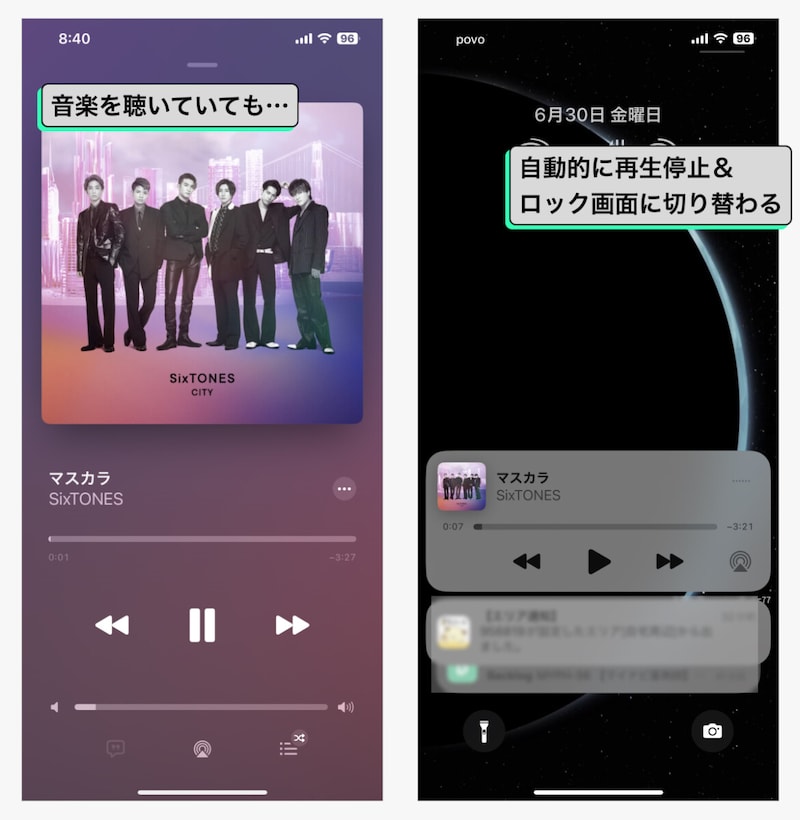
視聴中の音楽が自動的に停止となります。
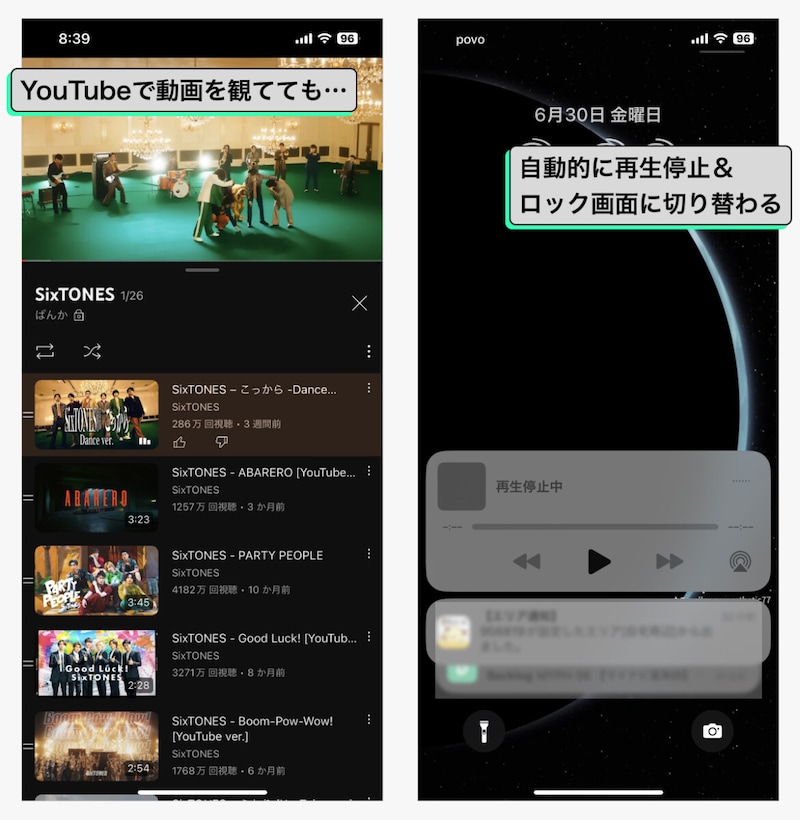
動画でも自動的に停止となります。
つい音楽をかけっぱなしにしてしまう人や、動画を見ながら寝落ちしてしまう……なんて人にぴったりの機能だと思います。とても簡単に設定できるので、ぜひ試してみてください。







